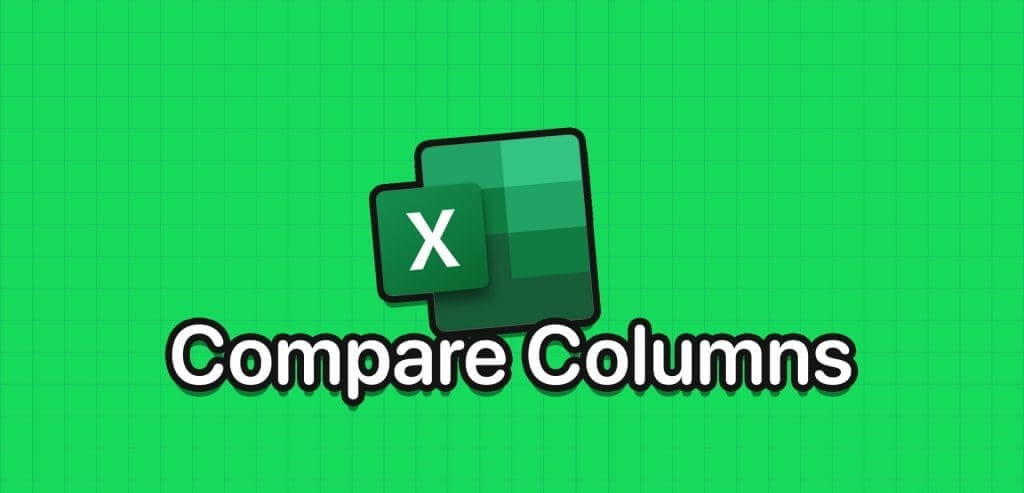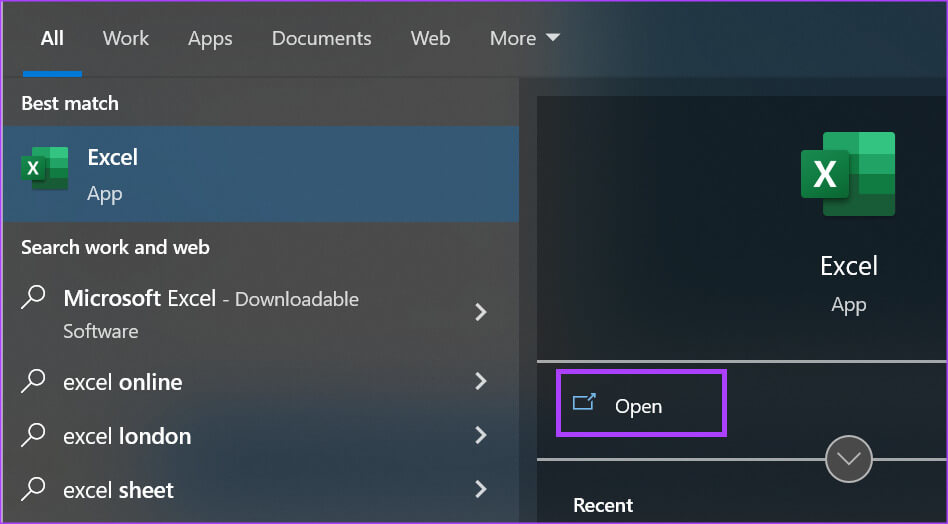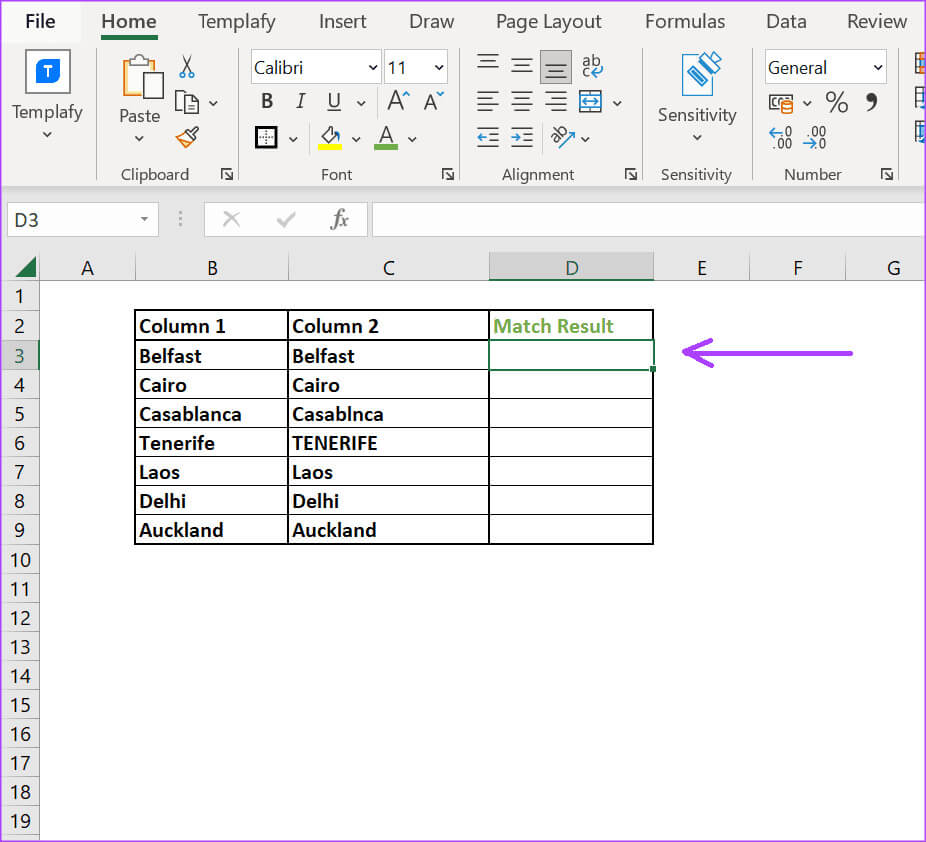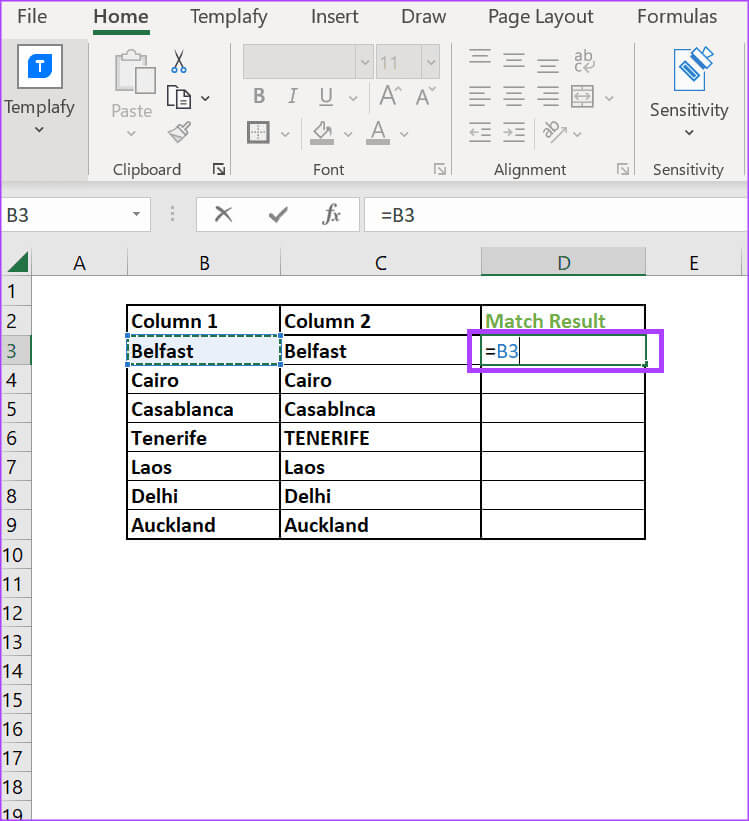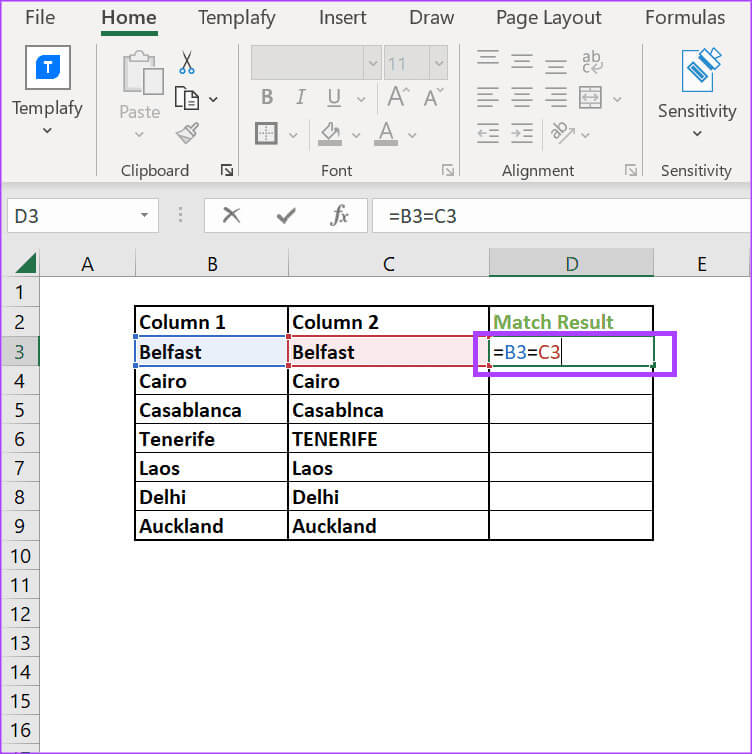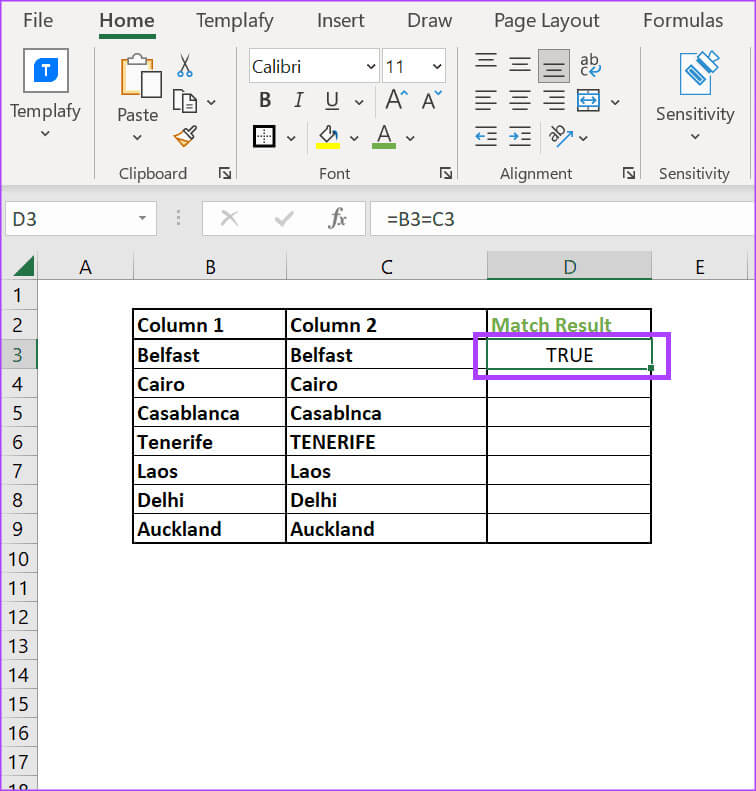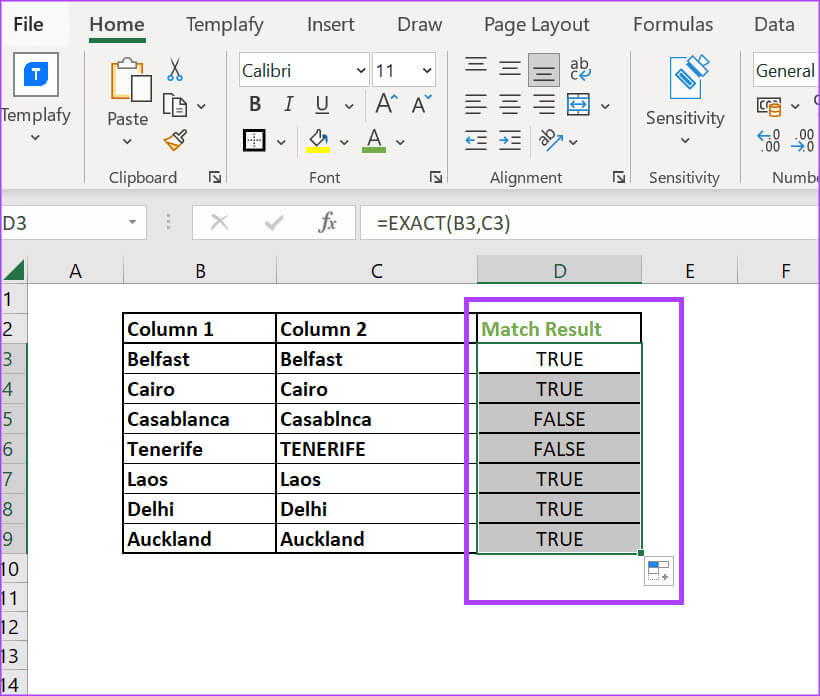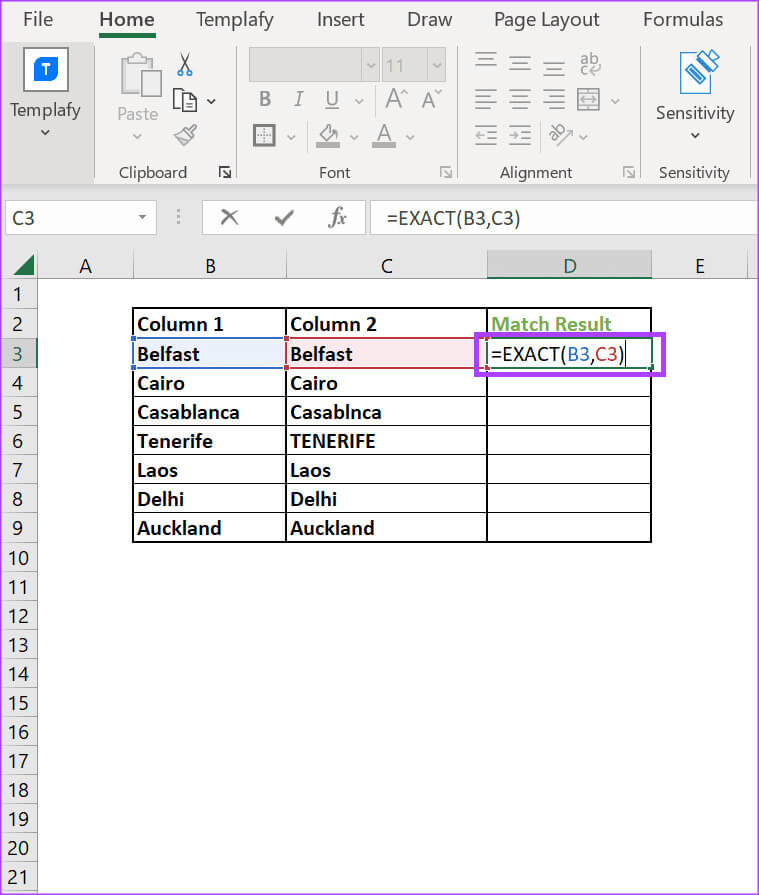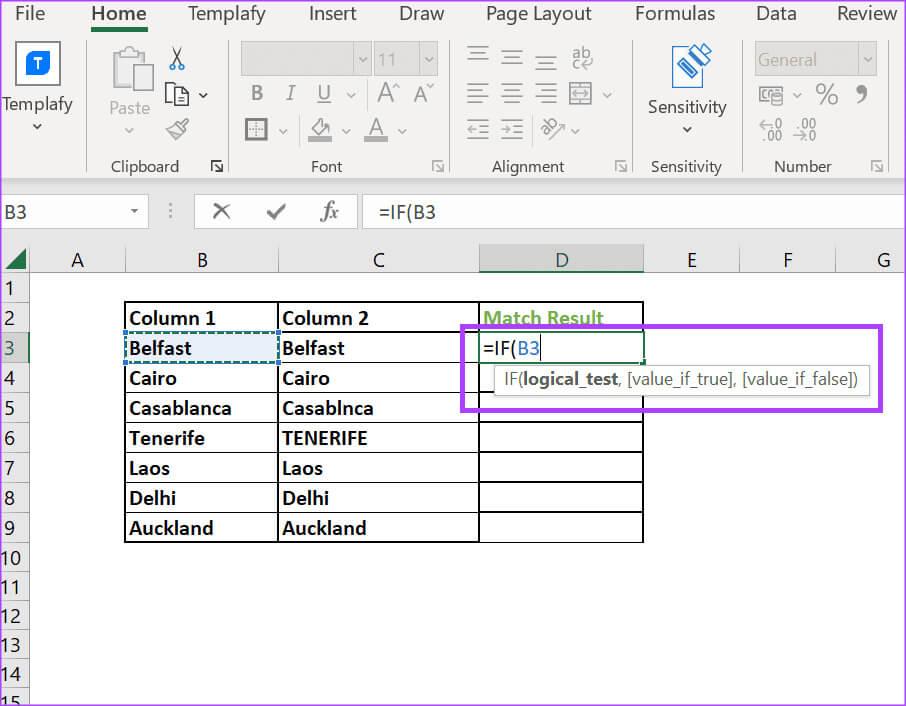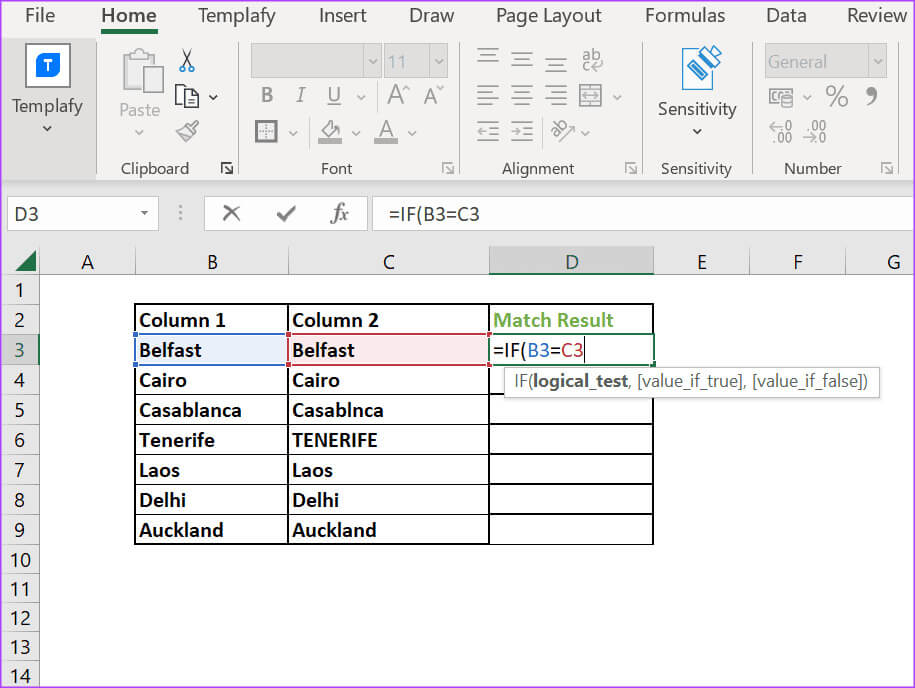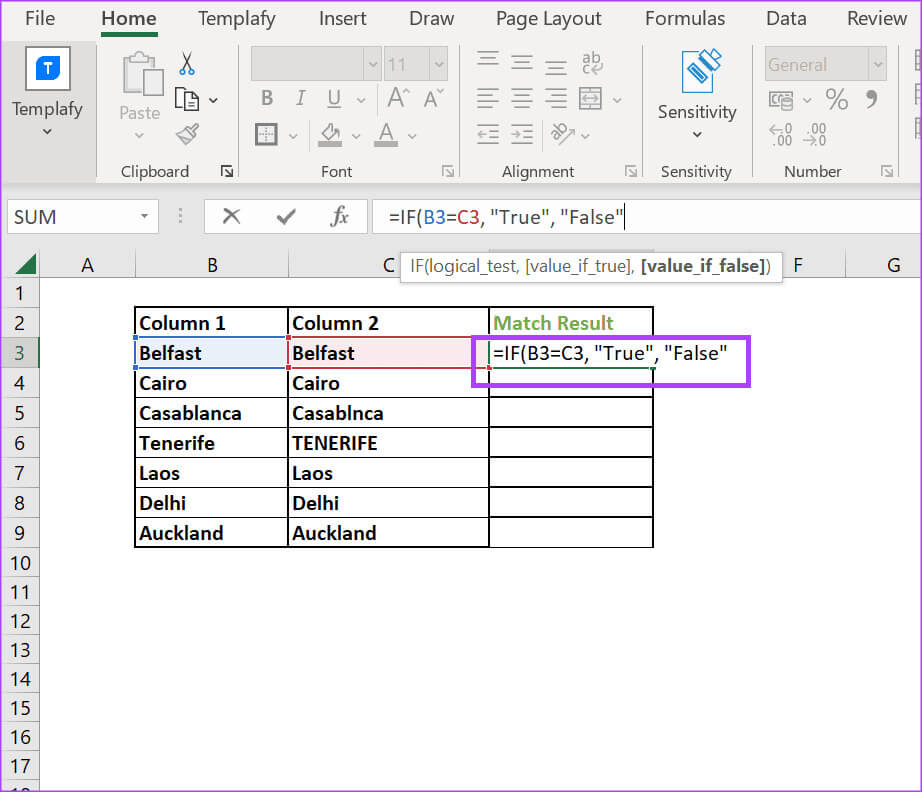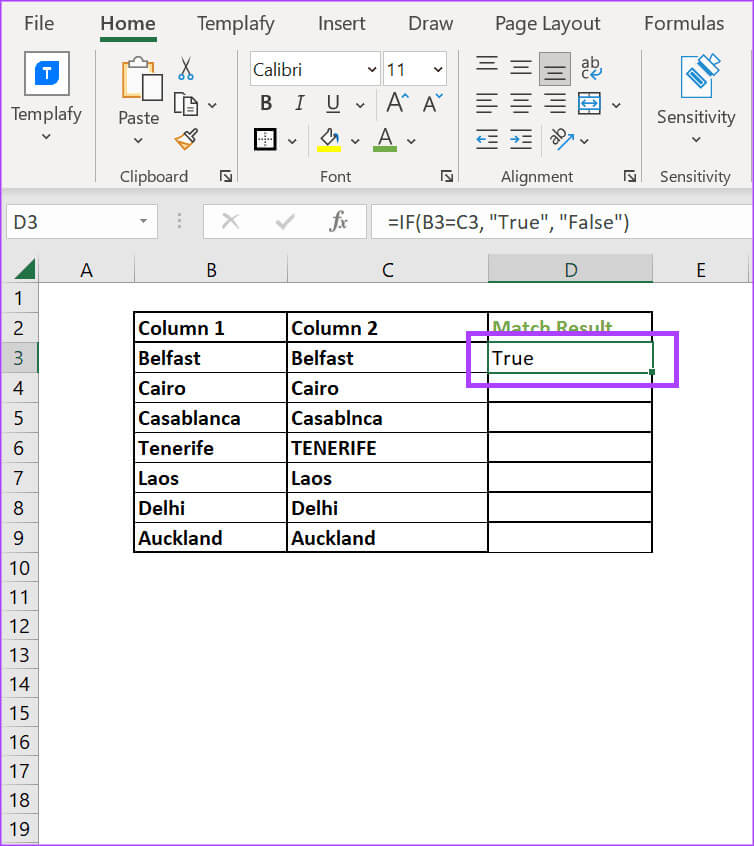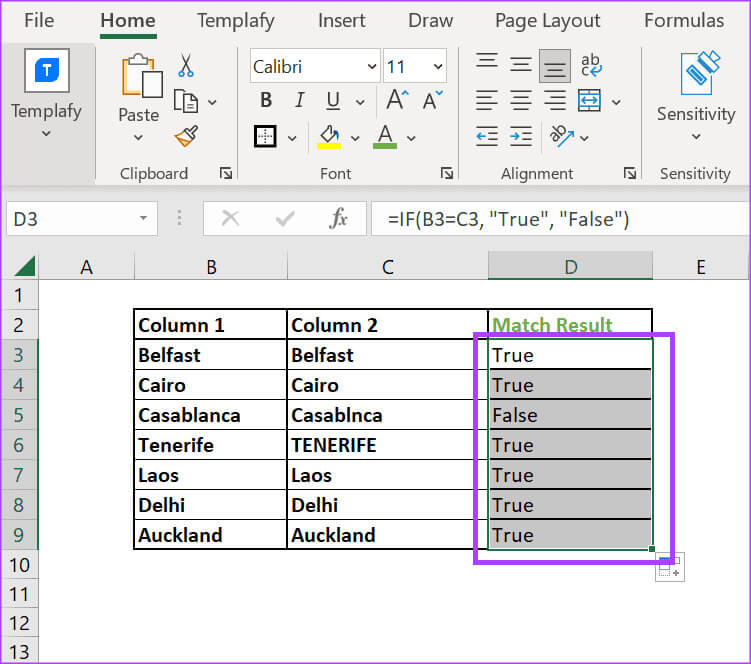3 Möglichkeiten, Spalten in Excel auf Übereinstimmungen zu vergleichen
Excel-Benutzer können Daten mit verschiedenen Methoden in ein Arbeitsblatt eingeben. Zu diesen Methoden gehören die manuelle Eingabe von Daten, das Kopieren aus einer Quelle und das Einfügen in ein Arbeitsblatt oder ... Importieren Sie Daten mit Power Query. Jede Methode hat ihre Vor- und Nachteile, da einige Methoden dazu beitragen, Dateneingabefehler besser zu reduzieren als andere.
Die Eingabe falscher Daten in ein Excel-Arbeitsblatt kann die Datenanalyse beeinträchtigen. Beispielsweise könnten Sie zwei Spalten mit ähnlichen Daten haben; Nach der Analyse können sie jedoch zu unterschiedlichen Ergebnissen führen. In einem solchen Fall bietet Excel verschiedene Möglichkeiten zum Vergleich, ob die Daten in den Spalten gleichmäßig übereinstimmen. neugierig? Lesen Sie weiter, um zu erfahren, wie Sie Spalten in Excel vergleichen.
So vergleichen Sie Spalten in Excel auf Übereinstimmungen mit dem Gleichheitsoperator
Dies ist eine einfache Möglichkeit, zu überprüfen, ob Spalten in einem Excel-Arbeitsblatt dieselben Daten enthalten. Diese Methode berücksichtigt jedoch nicht die Groß-/Kleinschreibung und konzentriert sich nur darauf, ob der Text oder die Zahl in den Zellen identisch ist. So verwenden Sie den EQUAL TO-Operator, um Spalten in Excel auf Übereinstimmungen zu vergleichen:
Schritt 1: Von der Liste "Anfang" Oder klicken Sie in der Taskleiste Ihres Computers Anwendung أو Microsoft Excel-Arbeitsmappe um es zu öffnen.
Schritt 2: Platzieren Sie den Cursor hinein Zelle neben den Spalten, die Sie vergleichen möchten.
3: Art = und wählen Sie Erste Zelle das Sie vergleichen möchten. Sie sollten etwas Ähnliches wie den folgenden Text haben:
= B3
Schritt 4: Art = Wählen Sie erneut die zweite Zelle aus, die Sie vergleichen möchten. Sie sollten etwas Ähnliches wie den folgenden Text haben:
= B3 = C3
Schritt 5: Klicke auf Enter-Taste Tastatur für Excel zur Rückgabe eines Werts TRUE أو FALSCH.
6: Platzieren Sie den Cursor in der unteren rechten Ecke der Zelle und ziehen Sie die Formel nach unten, um Übereinstimmungen mit anderen Zellen zu vergleichen.
So vergleichen Sie Spalten in Excel mithilfe der exakten Funktion auf Übereinstimmungen
Wie die meisten anderen Funktionen in Microsoft Excel ist die EXACT-Funktion eine vordefinierte Formel. Der Zweck der EXACT-Funktion besteht darin, zu prüfen, ob zwei Textzeichenfolgen gleich sind, indem sie TRUE oder FALSE zurückgibt. Es ist wichtig zu beachten, dass die Funktion EXACT die Groß-/Kleinschreibung beachtet. Wenn also unterschiedliche Groß- und Kleinschreibung verwendet wird, wird FALSE zurückgegeben. So verwenden Sie die EXACT-Funktion:
Schritt 1: Von der Liste "Anfang" Oder klicken Sie in der Taskleiste Ihres Computers Anwendung أو Microsoft Excel-Arbeitsmappe um es zu öffnen.
Schritt 2: Platzieren Sie den Cursor in einer Zelle neben den Spalten, die Sie vergleichen möchten.
3: Art =GENAU( in die Zelle und drücken Sie Tab-Taste.
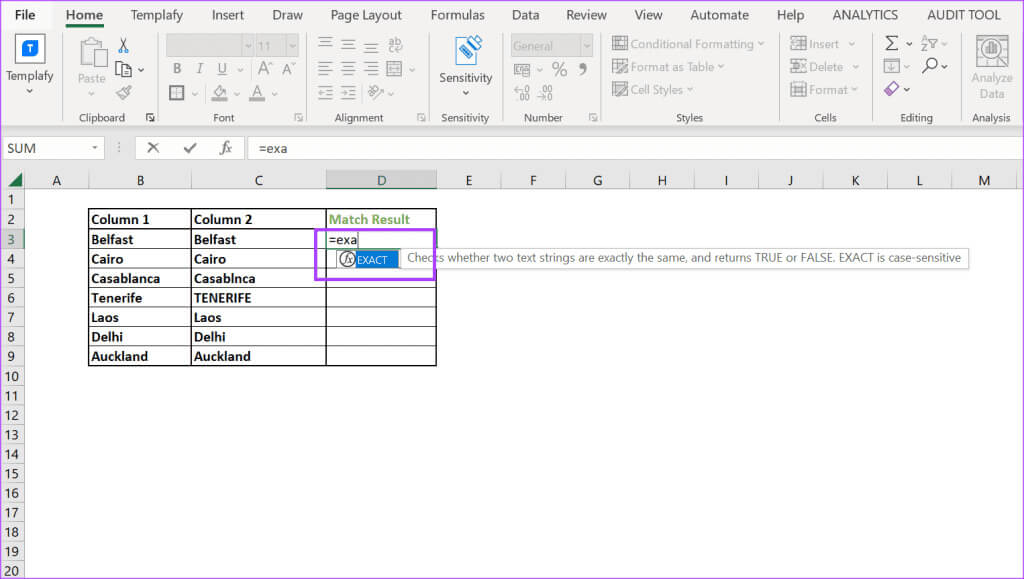
=GENAU(B3:C3)
Schritt 5: Platzieren Sie den Cursor in der unteren rechten Ecke der Zelle und ziehen Sie die Formel nach unten, um Übereinstimmungen mit anderen Zellen zu vergleichen.
So vergleichen Sie Spalten in Excel auf Übereinstimmungen mithilfe einer IF-Bedingung
Eine weitere Excel-Funktion, die Sie zum Vergleichen von Spaltenübereinstimmungen in Excel verwenden können, ist die IF-Funktion. Mit der IF-Funktion können Sie Bedingungen für die Daten in Ihrem Arbeitsblatt erstellen. Wenn die Daten in den Spalten die Bedingungen erfüllen oder nicht, können Sie sie so einrichten, dass ein bestimmtes Ergebnis zurückgegeben wird. So geht's:
Schritt 1: Von der Liste "Anfang" Oder klicken Sie in der Taskleiste Ihres Computers Anwendung أو Microsoft Excel-Arbeitsmappe um es zu öffnen.
Schritt 2: Stellen Zeiger In einer Zelle neben den Spalten, die Sie vergleichen möchten.
3: Art = IF ( in die Zelle und drücken Sie Tab-Taste.
Schritt 4: Lokalisieren Erste Zelle die Sie vergleichen möchten. Sie sollten etwas Ähnliches wie den folgenden Text haben:
=WENN(B3
Schritt 5: Art = Nachdem Sie die erste Zelle ausgewählt haben, wählen Sie dann die zweite Zelle zum Vergleichen aus. Sie sollten etwas Ähnliches wie den folgenden Text haben:
=WENN(B3=C3
6: Geben Sie die Ergebnisse ein, die Excel anzeigen soll, wenn die ausgewählten Zellen übereinstimmen. Dies wird als Wert bezeichnet, wenn es wahr ist, und als Wert, wenn es falsch ist. Sie sollten etwas Ähnliches wie den folgenden Text haben:
=WENN(B3=C3, „Wahr“, „Falsch“)
Schritt 7: Klicke auf Enter-Taste Tastatur für Excel, um den Wert von T zurückzugebenRUE bzw FALSCH.
Schritt 8: Platzieren Sie den Cursor in der unteren rechten Ecke der Zelle und ziehen Sie die Formel nach unten, um Übereinstimmungen mit anderen Zellen zu vergleichen.
Suchen und entfernen Sie doppelte Daten in Excel
Bei der Verwendung von Microsoft Excel kann es vorkommen, dass Sie sicherstellen möchten, dass die Daten in bestimmten Spalten gleich sind. In anderen Fällen möchten Sie möglicherweise sicherstellen, dass dies nicht der Fall ist Duplikate in Ihrem Datensatz. Mit der bedingten Formatierungsfunktion können Sie doppelte Daten in Microsoft Excel auswählen und dann die Duplikate entfernen-Schaltfläche verwenden, um die Duplikate zu löschen. Teilen Sie uns auf jeden Fall in den Kommentaren unten mit, welchen Spaltenzuordnungs-Trick Sie am nützlichsten fanden.